坐标投影的ArcGIS操作步骤
ArcGIS中的投影和坐标转换
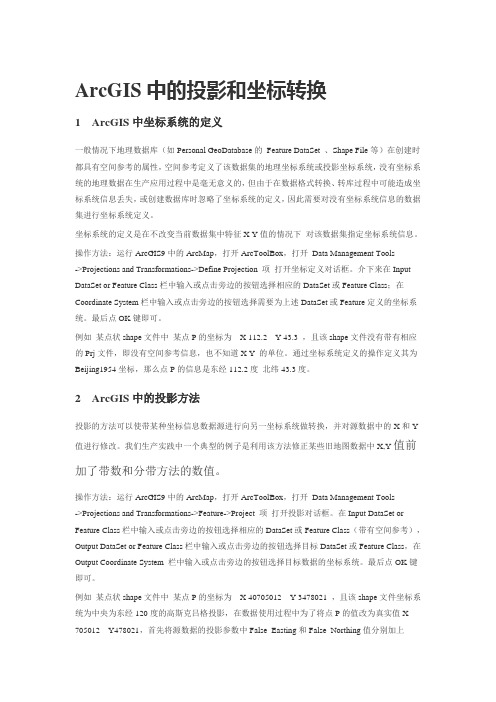
ArcGIS中的投影和坐标转换1 ArcGIS中坐标系统的定义一般情况下地理数据库(如Personal GeoDatabase的Feature DataSet 、Shape File等)在创建时都具有空间参考的属性,空间参考定义了该数据集的地理坐标系统或投影坐标系统,没有坐标系统的地理数据在生产应用过程中是毫无意义的,但由于在数据格式转换、转库过程中可能造成坐标系统信息丢失,或创建数据库时忽略了坐标系统的定义,因此需要对没有坐标系统信息的数据集进行坐标系统定义。
坐标系统的定义是在不改变当前数据集中特征X Y值的情况下对该数据集指定坐标系统信息。
操作方法:运行ArcGIS9中的ArcMap,打开ArcToolBox,打开Data Management Tools->Projections and Transformations->Define Projection 项打开坐标定义对话框。
介下来在Input DataSet or Feature Class栏中输入或点击旁边的按钮选择相应的DataSet或Feature Class;在Coordinate System栏中输入或点击旁边的按钮选择需要为上述DataSet或Feature定义的坐标系统。
最后点OK键即可。
例如某点状shape文件中某点P的坐标为X 112.2 Y 43.3 ,且该shape文件没有带有相应的Prj文件,即没有空间参考信息,也不知道X Y 的单位。
通过坐标系统定义的操作定义其为Beijing1954坐标,那么点P的信息是东经112.2度北纬43.3度。
2 ArcGIS中的投影方法投影的方法可以使带某种坐标信息数据源进行向另一坐标系统做转换,并对源数据中的X和Y 值进行修改。
我们生产实践中一个典型的例子是利用该方法修正某些旧地图数据中X,Y值前加了带数和分带方法的数值。
操作方法:运行ArcGIS9中的ArcMap,打开ArcToolBox,打开Data Management Tools->Projections and Transformations->Feature->Project 项打开投影对话框。
第二讲 ArcGIS入门:地图投影设置、坐标配准及矢量化

albers等积圆锥投影(north asia):
1.加载:中国地图图层; 2.设置该栅格图层的投影为albers等积圆锥投影(north asia): arctoolbox->data management tools->projections and transformations>define projection
3.添加控制点,选择带坐标的点,右键单击,input dms of lon and lat。选 择7个点以上,采用二பைடு நூலகம்多项式校正。
导入矢量文件:中国行政边界图 设置该图层投影为:wgs84,经纬度。
1.在arccatlog中创建点线面矢量图层:folder->new->shapefile. 2.在arcmap中启用arcscan(右键工具栏,勾选),启动编辑,创建矢量 (create features) 3.点图层:省会;线图层:长江黄河;面图层:各省。
Standard_Parallel_1(标准并行) 取25(纬度) Standard_Parallel_2(标准并行) 取47(纬度) Latitude_Of_Origin(起始纬度)取0(纬度)
False_Easting: 0.0 False_Northing: 0.0 Central_Meridian: 105.0 Standard_Parallel_1: 30.0 Standard_Parallel_2: 62.0 Latitude_Of_Origin: 0.0 Linear Unit: Meter (1.0)
内容: 1.找一幅中国行政区划图,设定其投影及椭球体并配准坐标(要求给出其 与行政边界矢量图的叠加对比以验证配准效果)。 2.根据该图制作矢量图层,包括:
ArcGIS中高斯投影坐标转经纬度坐标
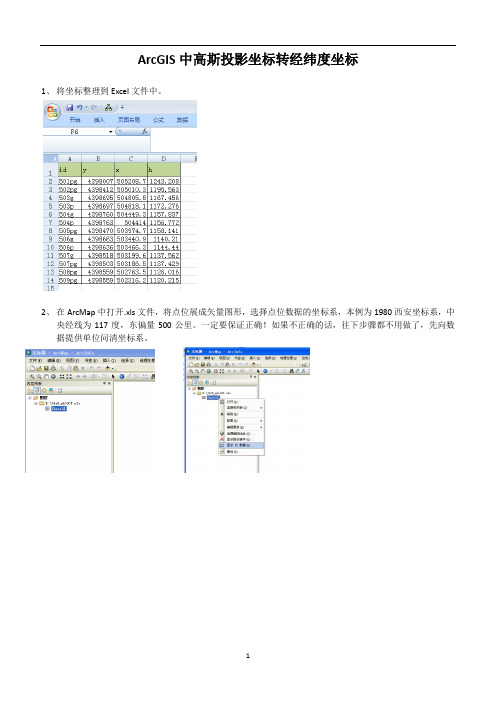
ArcGIS中高斯投影坐标转经纬度坐标
1、将坐标整理到Excel文件中。
2、在ArcMap中打开.xls文件,将点位展成矢量图形,选择点位数据的坐标系,本例为1980西安坐标系,中
央经线为117度,东偏量500公里。
一定要保证正确!如果不正确的话,往下步骤都不用做了,先向数据提供单位问清坐标系。
3、检查坐标系是否正确。
4、将数据框的坐标系定义为想要重新投影到的坐标系,本例为西安1980大地坐标系(经纬度坐标)。
5、将SHP数据再导出一次,坐标系选数据框的坐标系(上一步已经定义为1980西安坐标系,经纬度)。
6、使用“添加XY坐标”工具,把坐标写在SHP文件的属性表中。
7、用EXCLE软件打开导出数据的.DBF文件,Point.x,Point.y两列中即为换算好的坐标数据。
8、用Coord 4.0软件换算,更加方便。
arcgis坐标导入方法

arcgis坐标导入方法
要将坐标导入到ArcGIS中,你可以使用以下几种方法:
1. 使用Excel或文本文件导入,首先,将包含坐标数据的Excel表格或文本文件准备好。
然后,在ArcMap中打开新的地图文档,选择“文件”>“添加数据”>“添加XY数据”,在弹出的对话框中选择你的文件,并指定X和Y字段。
接下来,选择坐标系并点击“确定”,ArcGIS会将坐标数据导入到地图中。
2. 使用GPS数据导入,如果你有GPS设备采集的坐标数据,可以使用ArcGIS中的GPX格式或其他GPS数据格式直接导入。
在ArcMap中选择“文件”>“添加数据”>“添加GPS数据”,然后选择你的GPS数据文件,ArcGIS会自动将坐标数据导入到地图中。
3. 使用数据库连接,如果你的坐标数据存储在数据库中,可以通过ArcCatalog建立数据库连接,然后将表格或图层导入到ArcMap中。
在ArcCatalog中右键点击你的数据库连接,选择“导入”来将数据导入到地图中。
无论你选择哪种方法,都需要确保坐标数据的格式和坐标系设
置是正确的。
另外,导入后还需要对数据进行符号化、标注和其他地图制作操作,以便更好地展示和分析坐标数据。
希望这些方法能帮助到你成功地将坐标导入到ArcGIS中。
ARCGIS教程 第二十二章 投影变换、坐标校正
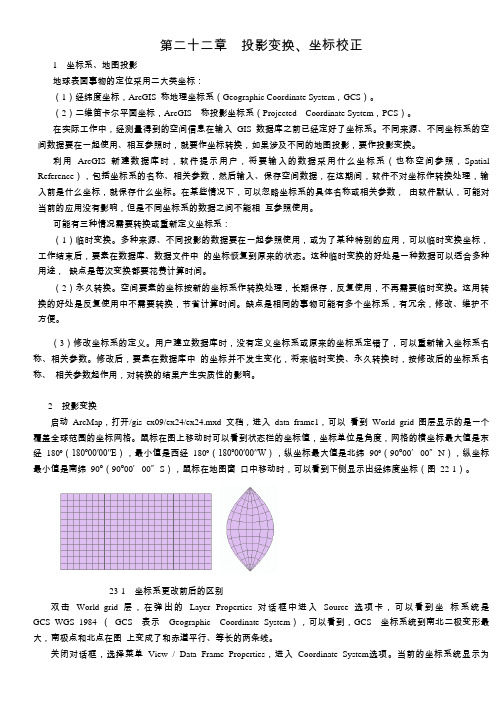
第二十二章投影变换、坐标校正1 坐标系、地图投影地球表面事物的定位采用二大类坐标:(1)经纬度坐标,ArcGIS 称地理坐标系(Geographic Coordinate System,GCS)。
(2)二维笛卡尔平面坐标,ArcGIS 称投影坐标系(Projected Coordinate System,PCS)。
在实际工作中,经测量得到的空间信息在输入GIS 数据库之前已经定好了坐标系。
不同来源、不同坐标系的空间数据要在一起使用、相互参照时,就要作坐标转换,如果涉及不同的地图投影,要作投影变换。
利用ArcGIS 新建数据库时,软件提示用户,将要输入的数据采用什么坐标系(也称空间参照,Spatial Reference),包括坐标系的名称、相关参数,然后输入、保存空间数据,在这期间,软件不对坐标作转换处理,输入前是什么坐标,就保存什么坐标。
在某些情况下,可以忽略坐标系的具体名称或相关参数,由软件默认,可能对当前的应用没有影响,但是不同坐标系的数据之间不能相互参照使用。
可能有三种情况需要转换或重新定义坐标系:(1)临时变换。
多种来源、不同投影的数据要在一起参照使用,或为了某种特别的应用,可以临时变换坐标,工作结束后,要素在数据库、数据文件中的坐标恢复到原来的状态。
这种临时变换的好处是一种数据可以适合多种用途,缺点是每次变换都要花费计算时间。
(2)永久转换。
空间要素的坐标按新的坐标系作转换处理,长期保存,反复使用,不再需要临时变换。
这用转换的好处是反复使用中不需要转换,节省计算时间。
缺点是相同的事物可能有多个坐标系,有冗余,修改、维护不方便。
(3)修改坐标系的定义。
用户建立数据库时,没有定义坐标系或原来的坐标系定错了,可以重新输入坐标系名称、相关参数。
修改后,要素在数据库中的坐标并不发生变化,将来临时变换、永久转换时,按修改后的坐标系名称、相关参数起作用,对转换的结果产生实质性的影响。
2 投影变换启动ArcMap,打开/gis_ex09/ex24/ex24.mxd 文档,进入data frame1,可以看到World_grid 图层显示的是一个覆盖全球范围的坐标网格。
arcgis js 投影坐标转地理坐标方法

arcgis js 投影坐标转地理坐标方法ArcGIS JS中的投影坐标转地理坐标方法:一步一步解析引言ArcGIS是一个强大的地理信息系统(GIS)软件套件,它由Esri公司开发。
这个软件套件提供了许多功能,包括地图创建、数据分析和可视化等。
ArcGIS JS是ArcGIS的JavaScript版本,它允许开发人员使用JavaScript 编写GIS应用程序,以及在网页上显示地图和地理信息。
在ArcGIS JS中,投影坐标转地理坐标是一个常见的任务,它可以帮助我们将投影坐标(平面坐标)转换为地理坐标(经纬度)。
在本文中,我们将一步一步地介绍ArcGIS JS中的投影坐标转地理坐标的方法。
第一步:了解投影坐标和地理坐标的概念投影坐标和地理坐标是两种不同的坐标系统,用于表示地球上的位置。
投影坐标是在一个平面上使用平面坐标系表示位置,它在小尺度地图上具有更好的可视性和可测性。
而地理坐标基于经度和纬度表示位置,它在大尺度地图上更准确地表示地球上的位置。
因此,当我们需要在ArcGIS JS中进行位置分析或显示时,投影坐标需要转换为地理坐标。
第二步:准备投影坐标数据在使用ArcGIS JS进行投影坐标转地理坐标之前,我们需要准备投影坐标数据。
投影坐标数据通常以一个或多个点的形式给出,这些点用来定义地图上的空间参考。
在ArcGIS中,地图上的每个图层都有一个空间参考,它定义了地图中特定位置的投影坐标。
我们可以使用ArcGIS Desktop或类似的GIS软件来获取投影坐标数据。
第三步:配置坐标系统在ArcGIS JS中,我们需要配置地图对象的空间参考,以便正确地显示和分析地理数据。
我们可以使用ArcGIS API for JavaScript中的SpatialReference对象来配置坐标系统。
SpatialReference对象需要一个坐标系的WKID(Well-Known ID)或WKT(Well-Known Text)来初始化。
Arcgis中投影转换的操作步骤
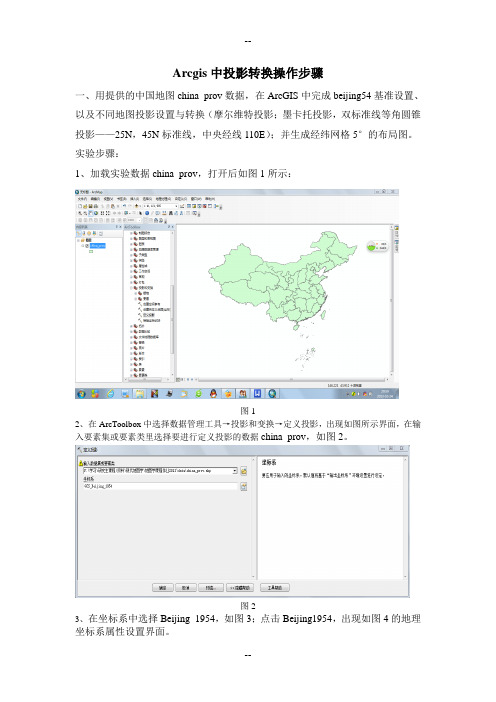
1、加载实验数据JJ_unknown(未知投影信息),打开后如图1所示:
图1
2、在ArcToolbox里点击数据管理工具→投影和变换→定义投影,出现如图2所示对话框:
图2
点击坐标系旁边的 按钮,如图3:
图3
选择投影坐标系→Gauss Kruger→Xian1980→ ,如图4所示:
设置完成后点击确定,即投影设置完成。
图7
图8
图9Mollweide投影图
6、同样的方法变换成墨卡托投影:如图10-13。
图10
图11
图12
图13墨卡托投影
7、双标准线等角圆锥投影——25N,45N标准线,中央经线110E),如图14。
图14双标准线等角圆锥投影
二、用提供的晋江数据JJ_unknown(未知投影信息),完成xian80基准,3°带,第40度带的高斯-克吕格投影的设置;实现与JJ-city80数据投影匹配。
在ArcToolbox中选择数据管理工具→投影和变换→要素→投影
图5
5、在投影界面,首先在输入数据集或要素类里选择要进行投影变换的数据,在输出数据集或要素类里选择输出路径及文件名,在输出坐标系里选择World_Mollweide,如图6,7。
图8为原图,图9为投影变换后的Mollweide投影图。
图6
Arcgis中投影转换操作步骤
一、用提供的中国地图china_prov数据,在ArcGIS中完成beijing54基准设置、以及不同地图投影设置与转换(摩尔维特投影;墨卡托投影,双标准线等角圆锥投影——25N,45N标准线,中央经线110E);并生成经纬网格5°的布局图。
实验步骤:
1、加载实验数据china_prov,打开后如图1所示:
arcgis投影坐标转换-详细
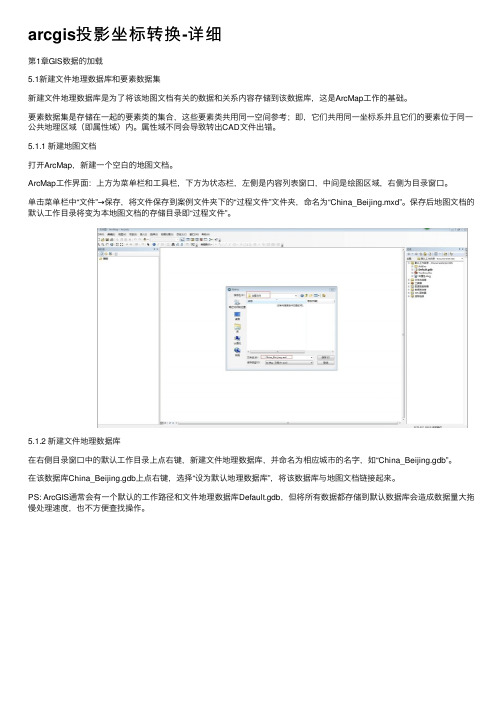
arcgis投影坐标转换-详细第1章GIS数据的加载5.1新建⽂件地理数据库和要素数据集新建⽂件地理数据库是为了将该地图⽂档有关的数据和关系内容存储到该数据库,这是ArcMap⼯作的基础。
要素数据集是存储在⼀起的要素类的集合,这些要素类共⽤同⼀空间参考;即,它们共⽤同⼀坐标系并且它们的要素位于同⼀公共地理区域(即属性域)内。
属性域不同会导致转出CAD⽂件出错。
5.1.1 新建地图⽂档打开ArcMap,新建⼀个空⽩的地图⽂档。
ArcMap⼯作界⾯:上⽅为菜单栏和⼯具栏,下⽅为状态栏,左侧是内容列表窗⼝,中间是绘图区域,右侧为⽬录窗⼝。
单击菜单栏中“⽂件”→保存,将⽂件保存到案例⽂件夹下的“过程⽂件”⽂件夹,命名为“China_Beijing.mxd”。
保存后地图⽂档的默认⼯作⽬录将变为本地图⽂档的存储⽬录即“过程⽂件”。
5.1.2 新建⽂件地理数据库在右侧⽬录窗⼝中的默认⼯作⽬录上点右键,新建⽂件地理数据库,并命名为相应城市的名字,如“China_Beijing.gdb”。
在该数据库China_Beijing.gdb上点右键,选择“设为默认地理数据库”,将该数据库与地图⽂档链接起来。
PS: ArcGIS通常会有⼀个默认的⼯作路径和⽂件地理数据库Default.gdb,但将所有数据都存储到默认数据库会造成数据量⼤拖慢处理速度,也不⽅便查找操作。
5.1.3 新建要素数据集在刚新建的⽂件地理数据库上单击右键→新建→要素数据集;在打开的对话框中输⼊要素数据集名称“China_Beijing”;单击下⼀步,选择该要素数据集⼯作的空间参考(XY坐标):在列表框中依次找到Projected CoordinateSystems→UTM→WGS1984→Northern/Southern Hemisphere→WGS 1984 UTM Zone ***.prj,其中的UTM Zone ***代表不同的投影分度带,根据城市的经纬度坐标选择,具体选择⽅法如下:北半球地区,选择最后字母为“N”的带(在Northern Hemisphere⽂件夹中),南半球地区选择最后字母为“S”的带(在Southern Hemisphere⽂件夹中);带数=(经度整数位/6)的整数部分+31(东经为正值,西经为负值)如:北京约在东经116°24'27.09",带数=116/6+31=50,选50N,即WGS 1984 UTM ZONE 50N单击选中,单击下⼀步;选择Z坐标,默认选择None,单击下⼀步;XY容差等均使⽤默认值,单击完成。
- 1、下载文档前请自行甄别文档内容的完整性,平台不提供额外的编辑、内容补充、找答案等附加服务。
- 2、"仅部分预览"的文档,不可在线预览部分如存在完整性等问题,可反馈申请退款(可完整预览的文档不适用该条件!)。
- 3、如文档侵犯您的权益,请联系客服反馈,我们会尽快为您处理(人工客服工作时间:9:00-18:30)。
- 110 - 说明说明::投影投影其实其实其实是是实现实现((B ,L ,H )与(x,y,H )之间之间的的相互相互转换转换转换。
步骤步骤如下如下如下::1.在ArcCatalog 中设置设置坐标坐标坐标参考参考参考((已知已知))。
2.投影投影转换转换a. 动态动态投影投影投影::在ArcMap 中view 菜单菜单下下实现实现,,不改变空间空间数据数据数据的的坐标值标值。
b.持久持久化化投影投影::利用ArcToolBox 实现实现,,改变改变空间空间空间数数据的坐标值标值。
- 111 -第四章 空间数据的转换与处理空间数据是GIS 的一个重要组成部分。
整个GIS 都是围绕空间数据的采集、加工、存储、分析和表现展开的。
原始数据往往由于在数据结构、数据组织、数据表达等方面与用户自己的信息系统不一致而需要对原始数据进行转换与处理,如投影变换,不同数据格式之间的相互转换,以及数据的裁切、拼接等处理。
以上所述的各种数据转换与处理均可以利用ArcToolbox 中的工具实现。
在ArcGIS9中,ArcToolbox 嵌入到了ArcMap 中。
本章就投影变换、数据格式转换、数据裁切与拼接等内容分别介绍。
4.1 投影变换由于数据源的多样性,当数据与研究、分析问题的空间参考系统(坐标系统、投影方式)不一致时,就需要对数据进行投影变换。
同样,在完成本身有投影信息的数据采集时,为了保证数据的完整性和易交换性,要定义数据投影信息。
以下就地图投影及投影变换的概念做简单介绍,之后分别讲述在ArcGIS 中如何实现地图投影定义及变换。
空间数据与地球上的某个位置相对应。
对空间数据进行定位,必须将其嵌入到空间参照系中。
因为GIS 描述的是位于地球表面的信息,所以根据地球椭球体建立的地理坐标(经纬网)可以作为空间数据的参照系统。
而地球是一个不规则的球体,为了能够将其表面内容显示在平面的显示器或纸面上,就必须将球面地理坐标系统变换到平面投影坐标系统(图4.1)。
因此,运用地图投影方法,建立地球表面上和平面上点的函数关系,使地球表图4.1椭球体表面投影到平面的微分梯形Y- 112 - 图4.3 Define Projection 对话框面上由地理坐标确定的点,在平面上有一个与它相对应的点。
地图投影的使用保证了空间信息在地域上的联系和完整性。
当系统使用的数据取自不同地图投影的图幅时,需要将一种投影数据转换为所需投影的坐标数据。
投影转换的方法可以采用以下几种方法:1. 正解变换: 通过建立一种投影变换为另一种投影的严密或近似的解析关系式,直接由一种投影的数字化坐标x 、y 变换到另一种投影的直角坐标X 、Y 。
2. 反解变换: 即由一种投影的坐标反解出地理坐标(x 、y →B 、L),然后再将地理坐标代入另一种投影的坐标公式中(B 、L →X 、Y),从而实现由一种投影的坐标到另一种投影坐标的变换(x 、y →X 、Y)。
3. 数值变换: 根据两种投影在变换区内的若干同名数字化点,采用插值法、有限差分法、最小二乘法、有限元法和待定系数法等,从而实现由一种投影的坐标到另一种投影坐标的变换。
目前,大多数GIS 软件是采用正解变换法完成不同投影之间的转换,并提供常见投影之间的转换。
借助ArcToolbox 中Projections and Transformations工具集中的工具(图4.2),可以实现定义及变换数据的空间参照系统,以及栅格数据的多种变换,例如翻转(Flip)、旋转(Rotate)和移动(Shift)等操作。
4.1.1 定义投影定义投影(Define Projection ),指按照地图信息源原有的投影方式,为数据添加投影信息。
具体操作如下:1. 展开Data Management Tools 工具箱,打开Projections andTransformations 工具集,双击DefineProjection 工具,打开DefineProjection 对话框(图4.3);2. 在Input Dataset or Feature Class 文本框中选择需要定义投影的数据; 3. Coordinate System 文本框显示为Unknown ,表明原始数据没有定义坐标系统。
单击Coordinate System 文本框旁边的图标,打开Spatial Reference 属性对话框(图4.4),设置数据的投影参数;图4.2 投影变换工具- 113 - 4. 定义投影的三种方法如下:(1) 单击图 4.4中的Select 按钮,打开Browse for Coordinate System 对话框(图 4.5),为数据选择坐标系统。
其中坐标系统分为地理坐标系统(Geographic Coordinate Systems )和投影坐标系统(P rojected CoordinateSystems )两种类型。
地理坐标系统利用地球表面的经纬度表示;投影坐标系统利用数学换算将三维地球表面上的经纬度坐标转换到二维平面上。
在定义坐标系统之前,要了解数据的来源,以便选择合适的坐标系统;(2) 当已知原始数据与某一数据的投影相同时,可单击图4.4中的Import 按钮,浏览具有某坐标系统的数据,用该数据的投影信息来定义原始数据; (3) 单击图4.4中的New 按钮,新建坐标系统。
同样可以新建地理坐标系统和投影坐标系统。
图4.6为New Geographic Coordinate System 对话框,定义地理坐标系统包括定义或选择参考椭球体、测量单位和起算经线。
图4.7为New P rojected Coordinate System 对话框。
定义投影坐标系统,需要选择投影类型、设置投影参数及测量单位,其中投影参数包括投影带的中央经线和坐标纵轴西移的距离等。
因为投影坐标系统是以地理坐标系统为基础的,在定义投影坐标系统时,还需要选择或新建一个地理坐标系统,单击New 按钮则会打开图4.6的New Geographic Coordinate System 对话框,新建地理坐标系统。
5. 定义投影后,则回到图4.3 Spatial Reference 属性对话框,在Detail 下的窗口中可浏览到投影的详细信息。
单击Modify 按钮可修改已定义的投影,单击Clear按钮则清除原图4.4 Spatial Reference 属性对话框图4.5 Browe for Coordinate System 对话框- 114 - 有投影,以便重新定义投影;6. 单击OK 按钮,完成操作。
为Coverage 数据定义投影的方法相似,可使用Coverage Tools 工具箱,Data Management 中的Projections 工具集,Define Projection 命令。
4.1.2 投影变换投影变换(Project )是将一种地图投影转换为另一种地图投影,主要包括投影类型、投影参数或椭球体等的改变。
在ArcToolbox 的Data Management Tools- Projectionsand Transformations 工具集中分为栅格和要素类两种类型的投影变换,其中对栅格数据实施投影变换时,要进行重采样处理。
1. 栅格(Raster )数据的投影变换(1) 展开Data Management Tools 工具箱,打开 Projections and Transformations 中的Raster 图4.8 Project Raster 对话框图4.6 New Geographic Coordinate System 对话框图4.7 New P rojected Coordinate System 对话框- 115 -工具集,双击Project Raster ,打开Project Raster 对话框(图4.8);(2) 在Input raster 文本框中选择输入进行投影变换的栅格数据;(3) 在Output raster 文本框键入输出的栅格数据的路径与名称;(4) 单击Output coordinate system 文本框旁边的图标,打开Spatial Reference 属性对话框(图4.9),定义输出数据的投影。
该对话框Coordinate System 的界面与图4.4的界面一样,所进行的操作也相同;在对话框的X/Y Domain 界面下,可以设置坐标的范围及坐标值所需要的精度;(5) 变换栅格数据的投影类型,需要重采样数据。
Resampling technique 是可选项,用以选择栅格数据在新的投影类型下的重采样方式,默认状态是NEAREST ,最邻近采样法;(6) O utput cell size 定义输出数据的栅格大小,默认状态下与原数据栅格大小相同;支持直接设定栅格大小,或通过选择某栅格数据来定义栅格大小,则输出数据的栅格大小与该数据相同;(7) 单击OK 按钮,完成操作。
2. 要素类(Feature )数据的投影变换(1) 展开 Data Management Tools 工具箱,打开Projections and图4.9 Spatial Reference 属性对话框图4.10 Project 对话框- 116 - Transformations 中的Feature 工具集,双击Project ,打开Project 对话框(图4.10);(2) 在Input Dataset or Feature Class 文本框中选择进行投影变换的矢量数据;(3) 在Output Dataset or Feature Class 文本框键入输出矢量数据的路径与名称;(4) 单击Output coordinate system 文本框旁边的 图标,打开Spatial Reference 属性对话框,定义输出数据的投影。
该对话框与图4.4相同,所进行的操作也相同;(5) 单击OK 按钮,完成操作。
该命令同样适用于地理数据库中的要素类。
为Coverage 数据定义投影的方法相似,可使用Coverage Tools 工具箱,Data Management 中的Projections 工具集,Project 命令。
4.1.3 数据变换数据变换是指对数据进行诸如放大、缩小、翻转、移动、扭曲等几何位置、形状和方位的改变等操作。
对矢量数据的相应操作在ArcMap 中Editor 工具条的若干工具实现(详见第三章)。
而栅格数据的相应操作则集中于ArcToolbox 的Projections and Transformations 工具集中,以下分别介绍栅格数据翻转(Flip )、镜像(Mirror )、重设比例尺(Rescale )、旋转(Rotate )、移动(Shift )和扭曲(Warp )等变换。
